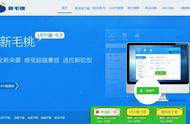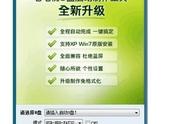电脑使用久了就会由于数据过多的原因而导致卡顿,这时候重装系统就可以解决电脑的卡顿问题的方法之一。但对于小白来说,重装系统简直是个大难题。那么接下来小编以重装win7为例,教大家如何让使用老毛桃U盘重装系统。

Step1:重装系统的前期准备
1、 准备好一个老毛桃U盘启动盘
2、 提前准备好win7的镜像系统,如若没有可在网上自行下载,并将镜像复制到老毛桃U盘启动盘的根目录或电脑其他硬盘内(除C盘外),详细步骤见Step2-1;
当然,如果您没有准备好win7的镜像系统,老毛桃人性化地提供了系统在线下载,即在电脑联网的前提下,您可以在老毛桃一键装机内选择系统下载,详细步骤见Step2-2
3、 在老毛桃装机工具中查询自身机型的U盘启动快捷键(可参考下图)

Step2-1:U盘重装Win7系统教程
1、 插入U盘,开机或重启电脑,出现开机画面时,通过不断地按U盘启动快捷键进入老毛桃主菜单页面,选择【1】选项并回车确认

2、 打开老毛桃一键装机软件,选择“安装系统(R)”,在“映像路径”中选中镜像文件并选择win7系统安装位置,通常情况下都是C盘,最后点击“执行”